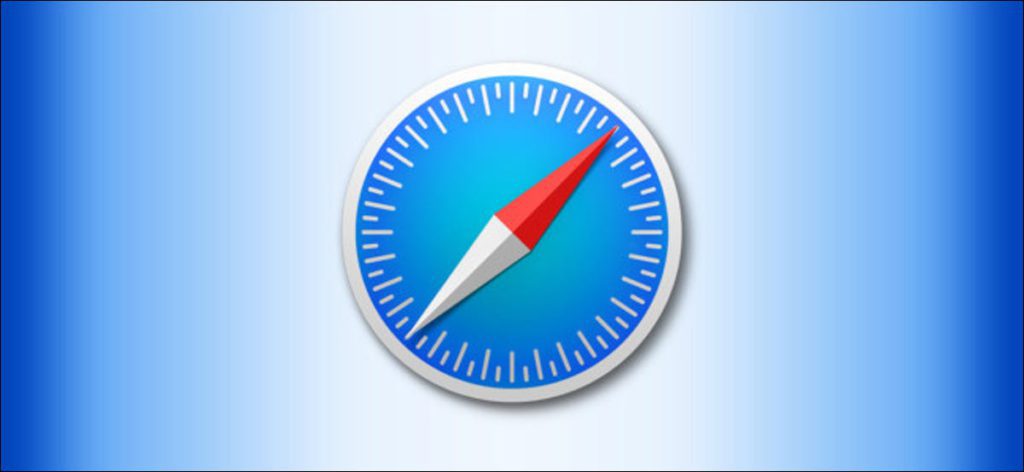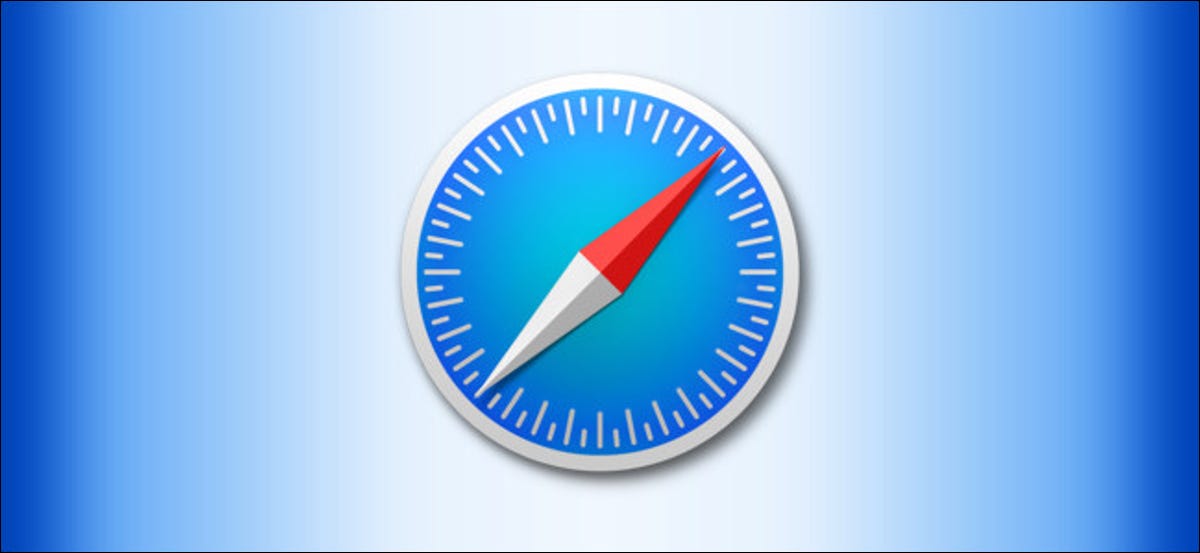
Si está utilizando Safari en una Mac y desea que su historial de navegación sea privado, pero no siempre quiere pensar en tener que activarlo, existe una forma de abrir una nueva ventana de incógnito cada vez que inicie Safari. Así es cómo.
¿Qué es la navegación privada en Safari?
La navegación privada es un modo en el que Safari no guarda su historial de navegación, la información de autocompletar, los cambios en las cookies, las búsquedas recientes y el historial de descargas entre sesiones. El modo también incluye funciones de privacidad centradas en Apple, como evitar que la información de navegación se comparta a través de iCloud. Y si Handoff está habilitado, las ventanas del navegador no se transmitirán a sus otros dispositivos Apple.
Incluso con todas estas funciones, debe saber que el modo de navegación privada no oculta su historial de navegación de los sitios web en Internet que podrían usar su dirección IP para rastrearlo a través de sitios, hosts en su red (como una escuela o una empresa). , o su ISP.
Cómo iniciar siempre Safari con una nueva ventana de incógnito
Primero, inicie Safari. En la barra de menú en la parte superior de la pantalla, haga clic en «Safari» y seleccione «Preferencias».
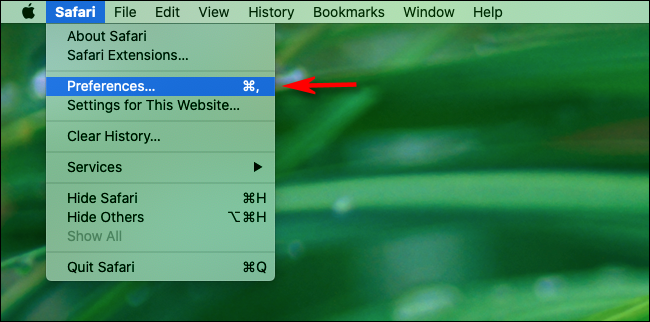
En la ventana emergente de Preferencias, asegúrese de estar en la pestaña General. Busque la opción titulada «Safari se abre con:» ubicada junto a un menú desplegable.
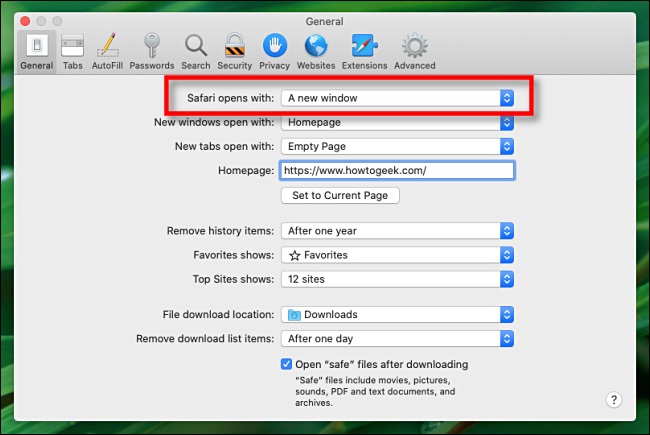
Haga clic en el menú desplegable y seleccione «Una nueva ventana privada» de la lista de opciones.
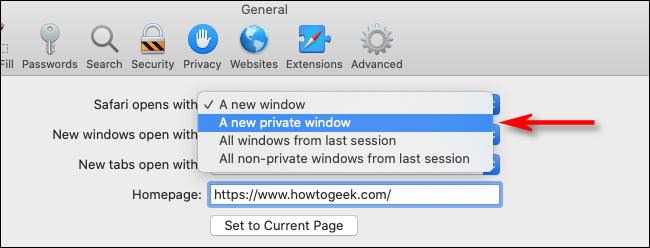
Cierre la ventana de Preferencias, salga de Safari y reinicie Safari. Debería ver una ventana con un aviso de «Navegación privada habilitada» en la parte superior.
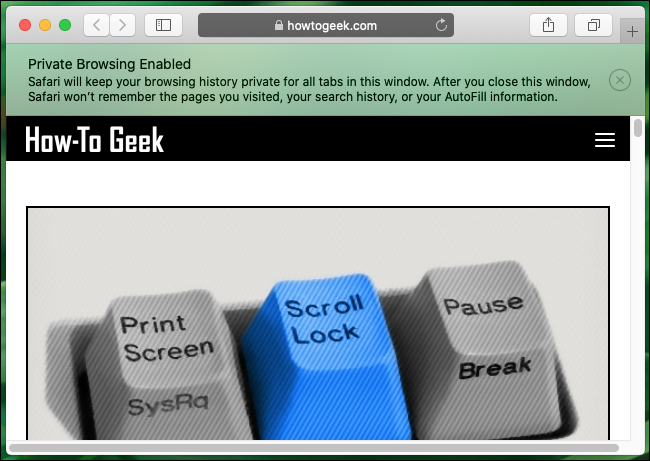
Ahora puede utilizar la ventana como lo haría normalmente. Solo asegúrate de cerrarlo cuando hayas terminado.
Cabe señalar que la opción que acabamos de configurar solo funciona cuando abre Safari por primera vez. De forma predeterminada, las nuevas ventanas que abra después de esto no serán privadas. Si desea abrir ventanas privadas adicionales, deberá seleccionar Archivo> Nueva ventana privada en la barra de menú o usar el atajo Shift + Comando + N. ¡Buena suerte y buena navegación!